教你怎么用Word保護個人隱私和隱藏文字內容
第一招:Word中隱藏文字功能:
首先,利用快捷鍵“Ctrl+A”將Word文檔中所有文字內容全選,然后單擊菜單欄的“格式”,在下拉列表中選擇“字體”,在彈出的字體窗口中,將下面的“隱藏文字”勾選,確定即可。(如下圖)

顯示隱藏文字方法:
按照如上的方法,我們已經將Word文檔中的文字隱藏了,那如果需要用這份文件的時候,我們又該如何顯示隱藏呢?方法依舊,先“Ctrl+A”全選,然后“格式”-->字體,將“隱藏文字”前面的鉤取消即可。
第二招:設置顏色隱藏文字的方法
當然,不僅如此,我們還可以通過將文檔中的文字顏色設置成“白色”來達到隱藏文章的效果!
操作方法:
同樣,“Ctrl+A”全選文字,單擊“格式”-->字體-->將“字體顏色”設置為白色,確定。(如下圖)

若需要顯示這些文字,我們選中所有文字,然后將顏色設置為“黑色”就行了!
第三招:用圖片來掩蓋文字
其實以上兩種方法都過于簡單,若真的是有人想盜取你的資料,打開文檔看到空空如也,若真是空白文件,那為什么要把文件存放起來呢?不得不讓人起疑心。所有最后一招教大家來用圖片做演示,讓人故認為存放的是一張圖片罷了!
操作方法:
①單擊菜單欄的“插入”-->圖片-->來自文件,然后選擇一張稍微大點的圖片(能夠遮住所有文字大小的圖片),點擊“插入”按鈕;
②選中圖片,再單擊“格式”-->圖片,在彈出的“設置圖片格式”中選擇“板式”,然后選擇“浮于文字上方”的文字環繞圖片方式,確定即可。(如下圖)

提示:以上三種隱藏文字的方法,不僅可以讓文檔更安全,而且這三種方式,無論是在Word2003或以上的版本都可以使用。
以上就是教你怎么用Word保護個人隱私和隱藏文字內容,希望大家喜歡,請繼續關注好吧啦網。相關文章:
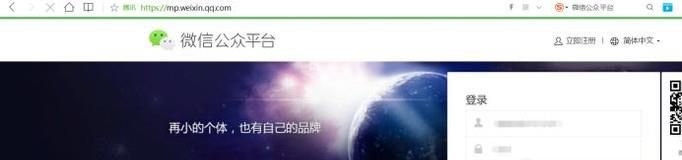
 網公網安備
網公網安備